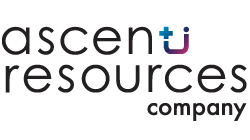รีวิวเคส Antec DARK AVENGER DA601
 สวัสดีครับ วันนี้เรามี Gaming Case ราคาไม่แรงมาก เอาใจวัยรุ่นงบน้อยแต่อยากได้ Case สวยๆ พร้อมไฟ ARGB + กระจกนิรภัย Tempered Glass จากค่าย Antec ราคาไม่แรงมากตัวละ 2,7xx.- บาทเท่านั้นเองนะเออ…… และสำหรับเจ้า Case ขนาด Mid-Tower ที่เราจะมารีวิวให้ชมกันในวันนี้ก็คือ Antec The Prime Dark Avenger รหัส DA601 ที่ออกแบบมาให้มีไฟ ARGB ที่รองรับการ Sync เข้ากับเมนบอร์ดชั้นนำได้แทบทุกค่ายเลยล่ะครับ ดังนั้นหากใครสนใจก็อ่านรีวิวต่อกันเลย ^^”
สวัสดีครับ วันนี้เรามี Gaming Case ราคาไม่แรงมาก เอาใจวัยรุ่นงบน้อยแต่อยากได้ Case สวยๆ พร้อมไฟ ARGB + กระจกนิรภัย Tempered Glass จากค่าย Antec ราคาไม่แรงมากตัวละ 2,7xx.- บาทเท่านั้นเองนะเออ…… และสำหรับเจ้า Case ขนาด Mid-Tower ที่เราจะมารีวิวให้ชมกันในวันนี้ก็คือ Antec The Prime Dark Avenger รหัส DA601 ที่ออกแบบมาให้มีไฟ ARGB ที่รองรับการ Sync เข้ากับเมนบอร์ดชั้นนำได้แทบทุกค่ายเลยล่ะครับ ดังนั้นหากใครสนใจก็อ่านรีวิวต่อกันเลย ^^”
Feature.
 เอาใจสายลมและชุดน้ำด้วยความสามารถในการติดตั้งพัดลมขนาด 120mm. ด้านหน้าได้ถึง 3 ตัวและด้านบนอีก 3 ตัว พร้อมกับ Controller ไฟ ARGB และ Fan Controller Hub มาให้ใน Case
เอาใจสายลมและชุดน้ำด้วยความสามารถในการติดตั้งพัดลมขนาด 120mm. ด้านหน้าได้ถึง 3 ตัวและด้านบนอีก 3 ตัว พร้อมกับ Controller ไฟ ARGB และ Fan Controller Hub มาให้ใน Case
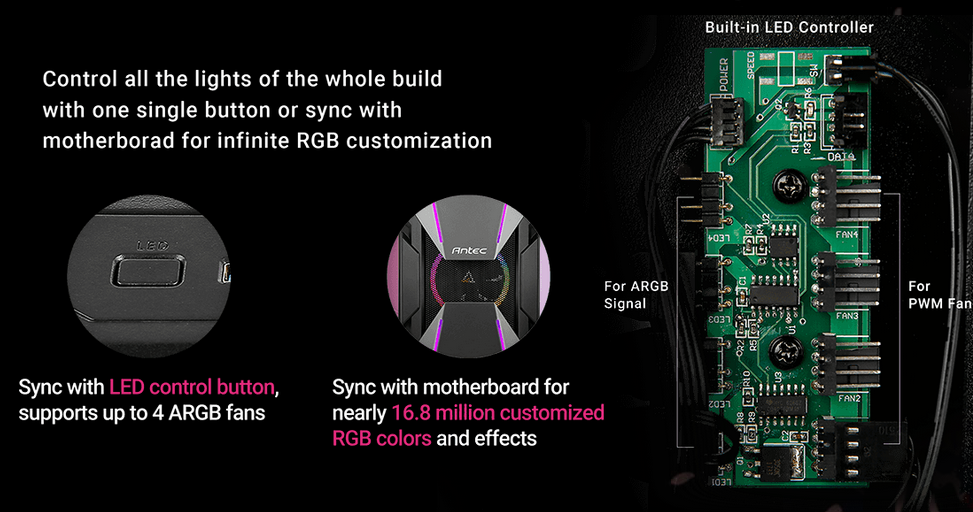 การที่มีกล่องควบคุม LED Controller + Fan Hub มาใน Case นั้นจะทำให้ผู้ใช้สะดวกมากขึ้นในเวลาที่เราต้องการเปลี่ยนการทำานของไฟ LED ของพัดลมให้เป็นในรูปแบบเดียวกัน ด้วยปุ่มกดด้านหน้า Case หรือจะสั่ง Sync ARGB กับเมนบอร์ดที่รองรับก็ทำได้เช่นกัน โดยเจ้ากล่อง LED Controller ชุดนี้จะรองรับพัดลมแบบ ARGB ได้ถึง 4 ตัวกันเลยทีเดียว
การที่มีกล่องควบคุม LED Controller + Fan Hub มาใน Case นั้นจะทำให้ผู้ใช้สะดวกมากขึ้นในเวลาที่เราต้องการเปลี่ยนการทำานของไฟ LED ของพัดลมให้เป็นในรูปแบบเดียวกัน ด้วยปุ่มกดด้านหน้า Case หรือจะสั่ง Sync ARGB กับเมนบอร์ดที่รองรับก็ทำได้เช่นกัน โดยเจ้ากล่อง LED Controller ชุดนี้จะรองรับพัดลมแบบ ARGB ได้ถึง 4 ตัวกันเลยทีเดียว
 และนี่ก็คือขนาด Dimensions ของตัว Case รุ่นนี้ครับ = 480 x 220 x 500 mm (DWH)
และนี่ก็คือขนาด Dimensions ของตัว Case รุ่นนี้ครับ = 480 x 220 x 500 mm (DWH)
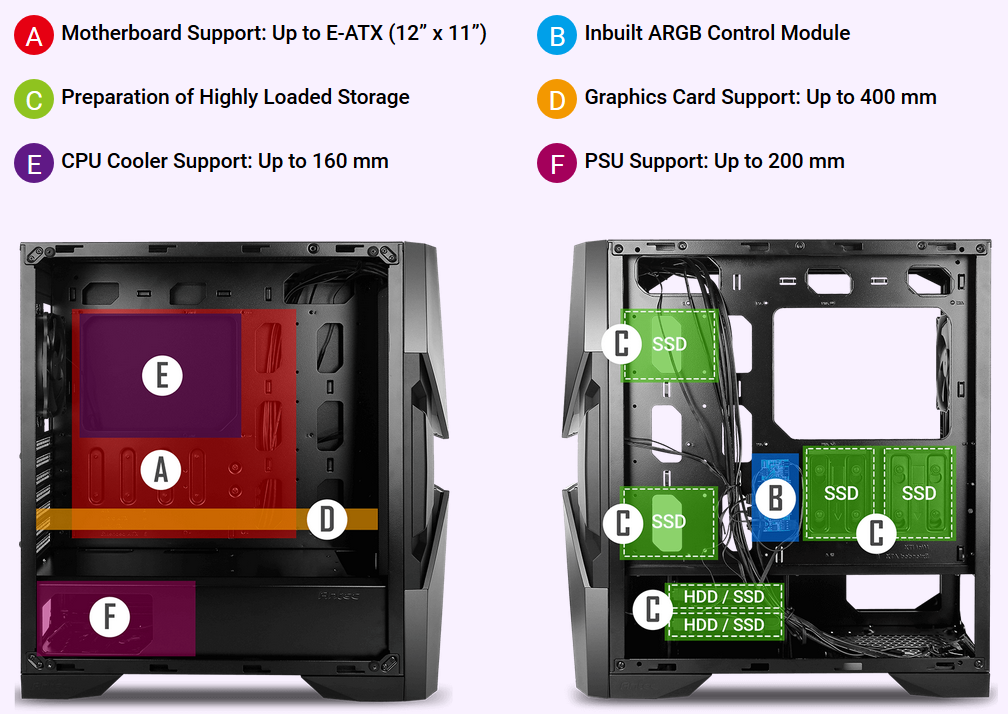 เห็นว่าเป็น Case ขนาดไม่ใหญ่มาก Mid-Tower Case แต่ด้านในใส่อะไรได้เยอะแยะเลยนะครับ อย่างน้อยๆ ก็มีพื้นที่รองรับกราฟิกการ์ดที่ได้ยาวสุดถึง 400mm. เลยนะเออ… ส่วนพวก Hard Drive ต่างๆแล้ว ถ้าเป็น SSD 2.5″ ใส่ได้ทั้งหมด 6 ตัวและ HDD 3.5″ ในได้ 2 ตัว ส่วนขนาดเมนบอร์ดนั้นสามารถใส่ได้ถึงขนาด E-ATX เลยนะครับ บอกแล้วไม่ธรรมดาจริงๆ…
เห็นว่าเป็น Case ขนาดไม่ใหญ่มาก Mid-Tower Case แต่ด้านในใส่อะไรได้เยอะแยะเลยนะครับ อย่างน้อยๆ ก็มีพื้นที่รองรับกราฟิกการ์ดที่ได้ยาวสุดถึง 400mm. เลยนะเออ… ส่วนพวก Hard Drive ต่างๆแล้ว ถ้าเป็น SSD 2.5″ ใส่ได้ทั้งหมด 6 ตัวและ HDD 3.5″ ในได้ 2 ตัว ส่วนขนาดเมนบอร์ดนั้นสามารถใส่ได้ถึงขนาด E-ATX เลยนะครับ บอกแล้วไม่ธรรมดาจริงๆ…
 Antec Dark Avenger DA601 เป็น Gaming Case คอมพิวเตอร์ในขนาดมาตราฐาน Mid-Tower หรือเป็น Case ขนาดกลางนั่นเอง แต่ออกมาพิเศษสำหรับ Gamer ที่ต้องการ PC ขนาดกลางที่สามารถใส่อุปกรณ์ระบายความร้อนอย่างเช่นพวกหม้อน้ำ AIO หรือพัดลมระบายความร้อนได้แบบจัดเต็มทั้งด้านหน้าและด้านบนเคส และนอกจากนนี้ยังออกแบบ Design ออกมาได้อย่างสวยงามดูร่วมสมัยอย่างมาก โดยมันจะมาพร้อมกับลายไฟ ARGB ด้านหน้า Case รวมถึงตัวพัดลม ARGB และกล่อง LED Controller ที่แถมมาให้ใน Case ด้วยเช่นกัน จัดว่าไม่ธรรมดาจริงๆ ส่วนฝาข้างก็เป็นกระจกนิรภัย Tempered Glass อีกจัดว่าครบเลยในราคาไม่ถึง 3,000 บาท… โอ้ว์ แม่จ้าว…. ^O^
Antec Dark Avenger DA601 เป็น Gaming Case คอมพิวเตอร์ในขนาดมาตราฐาน Mid-Tower หรือเป็น Case ขนาดกลางนั่นเอง แต่ออกมาพิเศษสำหรับ Gamer ที่ต้องการ PC ขนาดกลางที่สามารถใส่อุปกรณ์ระบายความร้อนอย่างเช่นพวกหม้อน้ำ AIO หรือพัดลมระบายความร้อนได้แบบจัดเต็มทั้งด้านหน้าและด้านบนเคส และนอกจากนนี้ยังออกแบบ Design ออกมาได้อย่างสวยงามดูร่วมสมัยอย่างมาก โดยมันจะมาพร้อมกับลายไฟ ARGB ด้านหน้า Case รวมถึงตัวพัดลม ARGB และกล่อง LED Controller ที่แถมมาให้ใน Case ด้วยเช่นกัน จัดว่าไม่ธรรมดาจริงๆ ส่วนฝาข้างก็เป็นกระจกนิรภัย Tempered Glass อีกจัดว่าครบเลยในราคาไม่ถึง 3,000 บาท… โอ้ว์ แม่จ้าว…. ^O^
 ด้านหน้า Case ออกแบบมาได้อย่างโฉบเฉี่ยวด้วยกระจังหน้า Case ที่ไม่เหมือนใคร
ด้านหน้า Case ออกแบบมาได้อย่างโฉบเฉี่ยวด้วยกระจังหน้า Case ที่ไม่เหมือนใคร
 ฝาด้านข้างจะเป็นกระจกนิรภัย Tempered Glass สีออกชาๆ นิดๆ ครับ
ฝาด้านข้างจะเป็นกระจกนิรภัย Tempered Glass สีออกชาๆ นิดๆ ครับ
บริเวณด้านหลัง Case ครับ
 และฝาด้านหลังจะเป็นฝาถึบสีดำ โดยครงสร้างทั้งหมดทำจากเล็กเป็นหลัก ฝาด้านหน้าเป็นพลาสติก
และฝาด้านหลังจะเป็นฝาถึบสีดำ โดยครงสร้างทั้งหมดทำจากเล็กเป็นหลัก ฝาด้านหน้าเป็นพลาสติก
 ช่องระบายอากาศด้านบน Case นั้นออกแบบมาให้สามารถใส่พัดลมขนาด 120mm. ได้ 3 ตัวหรือใส่หม้นน้ำแบบ 360mm. ได้สบายๆ และยังรองรับการติดตั้งพัดลมขนาด 140mm. ได้อีก 2 ตัว หรือใส่หม้อน้ำขนาด 280mm. ได้นั่นเอง ซึ่งใครต้องการใส่อะไรแบบไหนก็เลือกของมาประกอบกันได้เลยครับ
ช่องระบายอากาศด้านบน Case นั้นออกแบบมาให้สามารถใส่พัดลมขนาด 120mm. ได้ 3 ตัวหรือใส่หม้นน้ำแบบ 360mm. ได้สบายๆ และยังรองรับการติดตั้งพัดลมขนาด 140mm. ได้อีก 2 ตัว หรือใส่หม้อน้ำขนาด 280mm. ได้นั่นเอง ซึ่งใครต้องการใส่อะไรแบบไหนก็เลือกของมาประกอบกันได้เลยครับ
 นอกจากนี้ยังออกแบบให้มีผ่านกรองฝุ่นด้านบน Case ที่เป็นแถบแม่เหล็กที่สามารถถอดออกไปทำความสะอาดได้อย่างสะดวก
นอกจากนี้ยังออกแบบให้มีผ่านกรองฝุ่นด้านบน Case ที่เป็นแถบแม่เหล็กที่สามารถถอดออกไปทำความสะอาดได้อย่างสะดวก
 ด้านล่าง Case มีการยกสูงจากพื้นด้วย Foot Case ที่มาความสูงระดับหนึ่ง เพื่อให้มีพื้นที่ดูดอากาศเย็นเข้าสู่ PSU ด้านล่าง Case และยังมาพร้อมกับแผ่นกรองฝุ่นให้กับ PSU ที่สามารถถอดออกมาทำความสะอาดได้เช่นกัน
ด้านล่าง Case มีการยกสูงจากพื้นด้วย Foot Case ที่มาความสูงระดับหนึ่ง เพื่อให้มีพื้นที่ดูดอากาศเย็นเข้าสู่ PSU ด้านล่าง Case และยังมาพร้อมกับแผ่นกรองฝุ่นให้กับ PSU ที่สามารถถอดออกมาทำความสะอาดได้เช่นกัน
 ตัวอย่างการถอดตะแกรงดักฝุ่นของตัว PSU ครับ
ตัวอย่างการถอดตะแกรงดักฝุ่นของตัว PSU ครับ

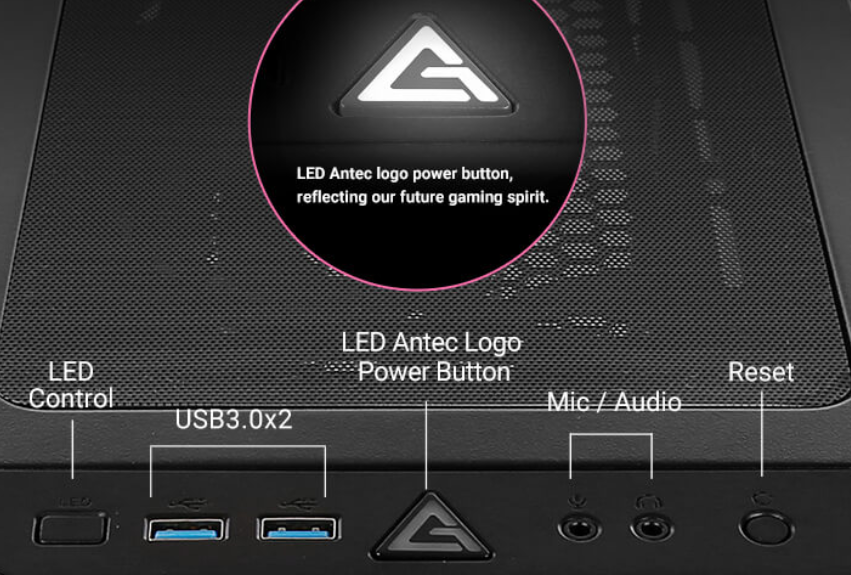 บริเวณด้าน Front Panel ด้านหน้า Case ครับประกอบไปด้วยปุ่มกดเปลี่ยน Mode การทำงานของ LED Control, ช่องเสียบ USB3.0 มี 2 ช่องม ปุ่มกด Power Switch มีไฟ Logo ของ Antec, ช่องเสียบไมค์และหูฟัง และปุ่มกด Reset เครื่อง
บริเวณด้าน Front Panel ด้านหน้า Case ครับประกอบไปด้วยปุ่มกดเปลี่ยน Mode การทำงานของ LED Control, ช่องเสียบ USB3.0 มี 2 ช่องม ปุ่มกด Power Switch มีไฟ Logo ของ Antec, ช่องเสียบไมค์และหูฟัง และปุ่มกด Reset เครื่อง
 ถอดกระจก Temperaed Glass ออกแล้วดูโครงสร้างด้านใน Case กันต่อเลยครับ [ โปรดระวังกระจกแตก!!! ]
ถอดกระจก Temperaed Glass ออกแล้วดูโครงสร้างด้านใน Case กันต่อเลยครับ [ โปรดระวังกระจกแตก!!! ]
 ในตอนแรกผมก็แค่มองว่ามันเป็น Case ขนาด Mid-Tower ทั่วๆ ไปแต่ที่ไหนได้ เมื่อลองแกะดูด้านในแล้ว ความคิดเปลี่ยนทันที เพราะมันกว้างและโล่งมาก ลองคิดดูว่ามันสามารถใส่เมนบอร์ดขนาด E-ATX ได้สบายๆ เลยนะ ส่วนบริเวณด้านล้าง ก็มีการติดตั้ง PSU Cover มาให้เรียบร้อย สามารถที่จะเก็บซ่อนสายไฟได้สบายๆ อีกเช่นกัน
ในตอนแรกผมก็แค่มองว่ามันเป็น Case ขนาด Mid-Tower ทั่วๆ ไปแต่ที่ไหนได้ เมื่อลองแกะดูด้านในแล้ว ความคิดเปลี่ยนทันที เพราะมันกว้างและโล่งมาก ลองคิดดูว่ามันสามารถใส่เมนบอร์ดขนาด E-ATX ได้สบายๆ เลยนะ ส่วนบริเวณด้านล้าง ก็มีการติดตั้ง PSU Cover มาให้เรียบร้อย สามารถที่จะเก็บซ่อนสายไฟได้สบายๆ อีกเช่นกัน
 บริเวณด้านหลังสามารถติดตั้ง SSD 2.5″ ได้อีก 2 ตัวบริเวณด้านหลังเมนบอร์ด และอีก 2 ตัวบริเวณฝาด้านหลัง Case ทางด้านซ้ายมือ และอีก 2 ตัวบริเวณ SSD/HDD Bay
บริเวณด้านหลังสามารถติดตั้ง SSD 2.5″ ได้อีก 2 ตัวบริเวณด้านหลังเมนบอร์ด และอีก 2 ตัวบริเวณฝาด้านหลัง Case ทางด้านซ้ายมือ และอีก 2 ตัวบริเวณ SSD/HDD Bay
 นี่คือตัว LED Controller ที่รองรับพัดลมที่เป็น ARGB LED + Fan Hub ได้สูงสุด 4 ชุด
นี่คือตัว LED Controller ที่รองรับพัดลมที่เป็น ARGB LED + Fan Hub ได้สูงสุด 4 ชุด
 ตัวอย่างการถอด 2.5″ SSD Bay ด้านหลังเมนบอร์ดครับ ดันขึ้นแล้วก็ดึงออกมาติดตั้ง SSD ได้ทันที
ตัวอย่างการถอด 2.5″ SSD Bay ด้านหลังเมนบอร์ดครับ ดันขึ้นแล้วก็ดึงออกมาติดตั้ง SSD ได้ทันที
 ตัวอย่างการติดตั้ง SSD ครับ ดูเหมือนว่าจะมีการติดตั้งยางกันสั่นมาให้ด้วยนะครับ อาจจะเผื่อไว้ใส่ HDD 2.5″ ก็เป็นได้
ตัวอย่างการติดตั้ง SSD ครับ ดูเหมือนว่าจะมีการติดตั้งยางกันสั่นมาให้ด้วยนะครับ อาจจะเผื่อไว้ใส่ HDD 2.5″ ก็เป็นได้
 ส่วนการติดตั้งนั้นเขาก็ระบุในคู่มือมาว่า ต้องหันส่วนที่ต่อ Connector Cable ลงด้านล่างตามภาพเลยนะครับ เพื่อจะได้เก็บ/เดินสายไฟได้สะดวก…
ส่วนการติดตั้งนั้นเขาก็ระบุในคู่มือมาว่า ต้องหันส่วนที่ต่อ Connector Cable ลงด้านล่างตามภาพเลยนะครับ เพื่อจะได้เก็บ/เดินสายไฟได้สะดวก…
 บริเวณ PSU Cover นั้นจะมีการเจาะรูเอาไว้ให้เห็น PSU ด้วยนะครับ เผื่อใครอยากจะโชว์รุ่น PSU
บริเวณ PSU Cover นั้นจะมีการเจาะรูเอาไว้ให้เห็น PSU ด้วยนะครับ เผื่อใครอยากจะโชว์รุ่น PSU
 กล่องเก็บอุปกรณ์ Accessories Box จะติดตั้งมาให้ในช่องเสียบ Bay HDD/SSD นะครับ
กล่องเก็บอุปกรณ์ Accessories Box จะติดตั้งมาให้ในช่องเสียบ Bay HDD/SSD นะครับ
 มาดูตัวอย่างการติดตั้ง HDD/SSD เข้าสู่ Bay กันครับ ก็จะใช้กรอบ Bay พลาสติกที่มีความยึดหยุ่น โดยถ้าติดตั้งกับ HDD 3.5″ เราไม่จำเป็นต้องขันน๊อตเลยก็ได้ ส่วนการติดตั้ง SSD 2.5″ จำเป็นต้องขันน๊อตยึดจากด้านล่างของ Bay ครับ
มาดูตัวอย่างการติดตั้ง HDD/SSD เข้าสู่ Bay กันครับ ก็จะใช้กรอบ Bay พลาสติกที่มีความยึดหยุ่น โดยถ้าติดตั้งกับ HDD 3.5″ เราไม่จำเป็นต้องขันน๊อตเลยก็ได้ ส่วนการติดตั้ง SSD 2.5″ จำเป็นต้องขันน๊อตยึดจากด้านล่างของ Bay ครับ
 การติดตั้ง SSD/HDD นั้นให้หันบริเวณจุดเสียบ Connector ต่างๆ ออกมาทางจุดดึงตัว Bay ออกนะครับ ถ้าใส่กลับด้านจะไม่สามารถใส่ Bay เข้าไปได้สุดได้นะครับ
การติดตั้ง SSD/HDD นั้นให้หันบริเวณจุดเสียบ Connector ต่างๆ ออกมาทางจุดดึงตัว Bay ออกนะครับ ถ้าใส่กลับด้านจะไม่สามารถใส่ Bay เข้าไปได้สุดได้นะครับ
 การติดตั้ง SSD/HDD Bay ที่ถูกต้อง ปล. ถ้าหากต้องติดตั้ง PSU ที่มีขนาดความยาวมากเป็นพิเศษ เราจำเป็นต้องถอดชุด Bay SSD/HDD ชุดนี้ออก ทำได้โดยขันน๊อตยึดบริเวณด้านล่าง Case จำนวน 4 ตัวและด้านในอีกจำนวน 4 ตัวครับ มิฉะนั้นเราจะไม่สามารถติดตั้ง PSU ที่มีขนาดยาวๆ ได้ครับ
การติดตั้ง SSD/HDD Bay ที่ถูกต้อง ปล. ถ้าหากต้องติดตั้ง PSU ที่มีขนาดความยาวมากเป็นพิเศษ เราจำเป็นต้องถอดชุด Bay SSD/HDD ชุดนี้ออก ทำได้โดยขันน๊อตยึดบริเวณด้านล่าง Case จำนวน 4 ตัวและด้านในอีกจำนวน 4 ตัวครับ มิฉะนั้นเราจะไม่สามารถติดตั้ง PSU ที่มีขนาดยาวๆ ได้ครับ
 ฝาด้านหน้าสามารถถอดได้ด้วยการดึงออก ด้วยการงัดจากทางด้านล่างของตัว Case อยากพยายามดึงบริเวณกระจังตรงกลาง Case เพราะอาจจะทำให้หน้ากากกระจัง Case แตกหักได้ครับ
ฝาด้านหน้าสามารถถอดได้ด้วยการดึงออก ด้วยการงัดจากทางด้านล่างของตัว Case อยากพยายามดึงบริเวณกระจังตรงกลาง Case เพราะอาจจะทำให้หน้ากากกระจัง Case แตกหักได้ครับ
 ตะแกรงดักฝุ่นนั้นจะมี 2 ชั้น โดยจะติดตั้งมาให้ด้านหน้าบริเวณหน้ากากกระจัง Case แบบแข็งมาให้ 1 ชั้น
ตะแกรงดักฝุ่นนั้นจะมี 2 ชั้น โดยจะติดตั้งมาให้ด้านหน้าบริเวณหน้ากากกระจัง Case แบบแข็งมาให้ 1 ชั้น
 พัดลมระบายความร้อนขนาด 120mm. ในรุ่น PRIZM 120 ARGB ติดตั้งมาให้ 1 ตัวครับ
พัดลมระบายความร้อนขนาด 120mm. ในรุ่น PRIZM 120 ARGB ติดตั้งมาให้ 1 ตัวครับ
 ส่วนตะแกรงดักฝุ่นอีกหนึ่งชั้น จะอยู่บริเวณด้านหลังของพัดลม โดยชุดนี้เป็นแถบแม่เหล็ก สามารถถอดออกไปทำความสะอาดได้ครับ
ส่วนตะแกรงดักฝุ่นอีกหนึ่งชั้น จะอยู่บริเวณด้านหลังของพัดลม โดยชุดนี้เป็นแถบแม่เหล็ก สามารถถอดออกไปทำความสะอาดได้ครับ
 อุปกรณ์ต่างๆ ที่อยู่ด้านในกล่อง Accessories Box ครับ หลักๆ แล้วก็จะประกอบไปด้วยชุดน๊อตต่างๆ, หนวดกุ้ง Cable tie สำหรับเก็บสายไฟจำนวน 5 เส้น, สายไฟแปลงสัญญาณไฟ ARGB เข้ากับเมนบอร์ดของ GIGABYE
อุปกรณ์ต่างๆ ที่อยู่ด้านในกล่อง Accessories Box ครับ หลักๆ แล้วก็จะประกอบไปด้วยชุดน๊อตต่างๆ, หนวดกุ้ง Cable tie สำหรับเก็บสายไฟจำนวน 5 เส้น, สายไฟแปลงสัญญาณไฟ ARGB เข้ากับเมนบอร์ดของ GIGABYE
 สำหรับชุดแปลงสาย ARGB หรือ Addressable RGB แบบ 3-Pin นั้นก็จะระบุมาชัดเจนว่าใส่ได้แค่ของทาง GIGABYTE เท่านั้น
สำหรับชุดแปลงสาย ARGB หรือ Addressable RGB แบบ 3-Pin นั้นก็จะระบุมาชัดเจนว่าใส่ได้แค่ของทาง GIGABYTE เท่านั้น
 ส่วนพัดลมด้านหลัง Case จะติดตั้งมาให้อีก 1 ตัว แต่จะไม่เป็นแบบ ARGB
ส่วนพัดลมด้านหลัง Case จะติดตั้งมาให้อีก 1 ตัว แต่จะไม่เป็นแบบ ARGB
 บริเวณช่องเสียบ PCI-E ต่างๆ ด้านหลัง Case ครับ โดยจะมีทั้งหมด 7 ช่อง โดยฝาปิดด้านหลัง PCI มีการออกแบบให้เป็นช่องระบายความร้อนแบบรังผึ้ง ช่วยให้ความร้อนใน Case ถูกระบายออกจากช่องพวกนี้ได้
บริเวณช่องเสียบ PCI-E ต่างๆ ด้านหลัง Case ครับ โดยจะมีทั้งหมด 7 ช่อง โดยฝาปิดด้านหลัง PCI มีการออกแบบให้เป็นช่องระบายความร้อนแบบรังผึ้ง ช่วยให้ความร้อนใน Case ถูกระบายออกจากช่องพวกนี้ได้
 ชุดสายไฟต่างๆ ของตัว Case ที่ประกอบไปด้วยสายไฟเลี้ยงของชุด LED Controller แบบ SATA Molex, สาย Front Panel Case, สายสัญญาณ ARGB 3-Pin + 4-Pin PWM, สาย Audio Front Panel และสาย USB3.0 Front Panel
ชุดสายไฟต่างๆ ของตัว Case ที่ประกอบไปด้วยสายไฟเลี้ยงของชุด LED Controller แบบ SATA Molex, สาย Front Panel Case, สายสัญญาณ ARGB 3-Pin + 4-Pin PWM, สาย Audio Front Panel และสาย USB3.0 Front Panel
 ลองประกอบ PC ลงไปใน Case รุ่นนี้ดูกันเลยดีกว่าครับว่าจะเป็นอย่างไรบ้าง โดย Hardware หลักๆ ที่เราประกอบลงไปในครั้งนี้ได้แก่ CPU Intel Core i9-9900K, CPU Cooler Noctua NH-U12A, เมนบอร์ด ROG MAXIMUS XI APEX, แรม DDR4 จากค่าย Corsair Dominator Platinum RGB DDR4-3000CL15 16GB-Kit, VGA ROG GTX1660 Ti OC 6GB, WD_BLACK SN750 NVMe SSD 1TB, PSU Antec HCP 1300 Watt Platinum
ลองประกอบ PC ลงไปใน Case รุ่นนี้ดูกันเลยดีกว่าครับว่าจะเป็นอย่างไรบ้าง โดย Hardware หลักๆ ที่เราประกอบลงไปในครั้งนี้ได้แก่ CPU Intel Core i9-9900K, CPU Cooler Noctua NH-U12A, เมนบอร์ด ROG MAXIMUS XI APEX, แรม DDR4 จากค่าย Corsair Dominator Platinum RGB DDR4-3000CL15 16GB-Kit, VGA ROG GTX1660 Ti OC 6GB, WD_BLACK SN750 NVMe SSD 1TB, PSU Antec HCP 1300 Watt Platinum
 การติดตั้งนั้นไม่ยากเลยครับสำหรับ Case รุ่นนี้เพราะมันออกแบบมาแบบโล่งๆ ยัดเมนบอร์ดเข้าไปแบบง่ายๆ เลยครับ
การติดตั้งนั้นไม่ยากเลยครับสำหรับ Case รุ่นนี้เพราะมันออกแบบมาแบบโล่งๆ ยัดเมนบอร์ดเข้าไปแบบง่ายๆ เลยครับ
 ผมชอบตรงช่องว่างด้านบน Case กับตัวเมนบอร์ดที่ค่อนข้างห่างและกว่างมากๆ น่าจะใส่หม้อน้ำ 3 ตอน + พัดลมได้สบายๆ โดยไม่ติดกับเมนบอร์ด
ผมชอบตรงช่องว่างด้านบน Case กับตัวเมนบอร์ดที่ค่อนข้างห่างและกว่างมากๆ น่าจะใส่หม้อน้ำ 3 ตอน + พัดลมได้สบายๆ โดยไม่ติดกับเมนบอร์ด
 และด้านหลังของตัว Case ก็เจาะรูไว้กว้างมากๆ สามารถ Service ได้สบายๆ เวลาถอดเปลี่ยน CPU Cooler
และด้านหลังของตัว Case ก็เจาะรูไว้กว้างมากๆ สามารถ Service ได้สบายๆ เวลาถอดเปลี่ยน CPU Cooler
 หลังจากติดตั้ง Hardware หลักเรียบร้อยแล้วได้แก่ CPU, Mobo, VGA เข้าไปแล้วก็ทำการติดตั้ง PSU แล้วเสียบสายไฟ Connector ต่างๆ ให้พร้อมใช้งาน
หลังจากติดตั้ง Hardware หลักเรียบร้อยแล้วได้แก่ CPU, Mobo, VGA เข้าไปแล้วก็ทำการติดตั้ง PSU แล้วเสียบสายไฟ Connector ต่างๆ ให้พร้อมใช้งาน
 ภาพบริเวณด้านหลังของตัว Case นั้นก็จะแสดงให้เห็นว่ามีพื้นที่เก็บสายได้ค่อนข้างเยอะอยู่นะครับ โดยจะเก็บตาม Bar ต่างๆ หรือจะซ่อนไว้ด้านใต้ PSU Cover ก็ทำได้ครับ และสำหรับการติดตั้ง pSU ที่มีความยาวเป็นพิเศษอย่าง Antec HCP 1300 Watt Platinum รุ่นนี้จำเป็นต้องถอดชุด SSD/HDD Bay ออกก่อนนะครับ ถ้าไม่อย่างนั้นจะไม่สามารถติดตั้ง PSU เข้าไปได้
ภาพบริเวณด้านหลังของตัว Case นั้นก็จะแสดงให้เห็นว่ามีพื้นที่เก็บสายได้ค่อนข้างเยอะอยู่นะครับ โดยจะเก็บตาม Bar ต่างๆ หรือจะซ่อนไว้ด้านใต้ PSU Cover ก็ทำได้ครับ และสำหรับการติดตั้ง pSU ที่มีความยาวเป็นพิเศษอย่าง Antec HCP 1300 Watt Platinum รุ่นนี้จำเป็นต้องถอดชุด SSD/HDD Bay ออกก่อนนะครับ ถ้าไม่อย่างนั้นจะไม่สามารถติดตั้ง PSU เข้าไปได้
 ประกอบเสร็จก็ปิดฝาด้านหลัง Case
ประกอบเสร็จก็ปิดฝาด้านหลัง Case
 บริเวณด้านล่างของ PSU Cover จะมีการเจาะรูให้เราเห็นรุ่นของ PSU ได้ครับ
บริเวณด้านล่างของ PSU Cover จะมีการเจาะรูให้เราเห็นรุ่นของ PSU ได้ครับ
 ด้านล่าง Case ก็ยังมีช่องเสียบที่เจาะไว้บริเวณด้านบนของ PSU Cover ให้เราสามารถสอดสายไฟต่างๆ เข้ามาเสียบบริเวณนี้ได้อย่างสะดวก
ด้านล่าง Case ก็ยังมีช่องเสียบที่เจาะไว้บริเวณด้านบนของ PSU Cover ให้เราสามารถสอดสายไฟต่างๆ เข้ามาเสียบบริเวณนี้ได้อย่างสะดวก
 ช่องเสียบ PCIE ด้านหลัง Case จะมีกลไกในการยึดกราฟิกการ์ด 2 ชั้นคือต้องขยับชุด Cover ออกก่อนแล้วจะสามารถขันน๊อตยึดการ์ดได้ครับ การออกแบบเช่นนี้ผมว่าทำให้ติดตั้งกราฟิกการ์ดดูเหมือนยากๆ นะ…. โดยเฉพาะตอนถอดการ์ด หรือถ้าลืมใส่แผง Cover นี้ก่อนที่จะติดตั้งการ์ด นี่จำเป็นต้องถอดการ์ดออกมาอีกรอบครับ จริงๆ แล้วแค่ขันน๊อตยึดตามปกติก็แน่นพอแล้ว
ช่องเสียบ PCIE ด้านหลัง Case จะมีกลไกในการยึดกราฟิกการ์ด 2 ชั้นคือต้องขยับชุด Cover ออกก่อนแล้วจะสามารถขันน๊อตยึดการ์ดได้ครับ การออกแบบเช่นนี้ผมว่าทำให้ติดตั้งกราฟิกการ์ดดูเหมือนยากๆ นะ…. โดยเฉพาะตอนถอดการ์ด หรือถ้าลืมใส่แผง Cover นี้ก่อนที่จะติดตั้งการ์ด นี่จำเป็นต้องถอดการ์ดออกมาอีกรอบครับ จริงๆ แล้วแค่ขันน๊อตยึดตามปกติก็แน่นพอแล้ว
 บริเวณจุดติดตั้งพัดลมด้านหลังขนาด 120mm. นั้นสามารถขยับขึ้นลงได้ทั้งหมด 5 ระดับกันเลยทีเดียว
บริเวณจุดติดตั้งพัดลมด้านหลังขนาด 120mm. นั้นสามารถขยับขึ้นลงได้ทั้งหมด 5 ระดับกันเลยทีเดียว
 เปิดเครื่องพร้อมทดสอบใช้งานจริงดูครับ
เปิดเครื่องพร้อมทดสอบใช้งานจริงดูครับ
 การประกอบก็เรียบร้อยไปด้วยดีครับ และสำหรับผลการทดสอบเรื่องของอุณหภูมิของ Hardware ต่างๆ ที่ติดตั้งภายใน Case รุ่นนี้เราก็มีผลเก็บมาฝากด้วยเช่นกัน ไปชมกันเลยครับ ^^”
การประกอบก็เรียบร้อยไปด้วยดีครับ และสำหรับผลการทดสอบเรื่องของอุณหภูมิของ Hardware ต่างๆ ที่ติดตั้งภายใน Case รุ่นนี้เราก็มีผลเก็บมาฝากด้วยเช่นกัน ไปชมกันเลยครับ ^^”
Temperature Test
 ภาพบรรยากาศในการทดสอบเรื่องความร้อนของ Case รุ่น Antec Dark Avenger DA601 ในครั้งนี้ครับ
ภาพบรรยากาศในการทดสอบเรื่องความร้อนของ Case รุ่น Antec Dark Avenger DA601 ในครั้งนี้ครับ
 เราจะทดสอบในห้องแอร์ที่มีอุณหภูมิเฉลี่ยประมาณ 26-27c องศาเซลเซียสตลอดการทดสอบครับ
เราจะทดสอบในห้องแอร์ที่มีอุณหภูมิเฉลี่ยประมาณ 26-27c องศาเซลเซียสตลอดการทดสอบครับ
Hardware Spec.
| CPU |
Intel Core i9-9900K 8C/16T Coffeelake 14nm.
|
| CPU Cooler | Noctua NH-U12A |
| Motherboard | |
| Memory |
Corsair Dominator Platinum RGB DDR4-3000CL15 16GB-Kit |
| VGA | ROG STRIX GTX 1660 Ti OC 6GB |
| Hard Drive | WD_BLACK SN750 NVMe SSD 1TB x1 (OS Drive) |
| Case | Antec DARK AVENGER DA601 |
| PSU | Antec HCP1300 Platinum |
| OS | Windows 10 Pro 64 bit [Last Update] 1809 |
System Config.
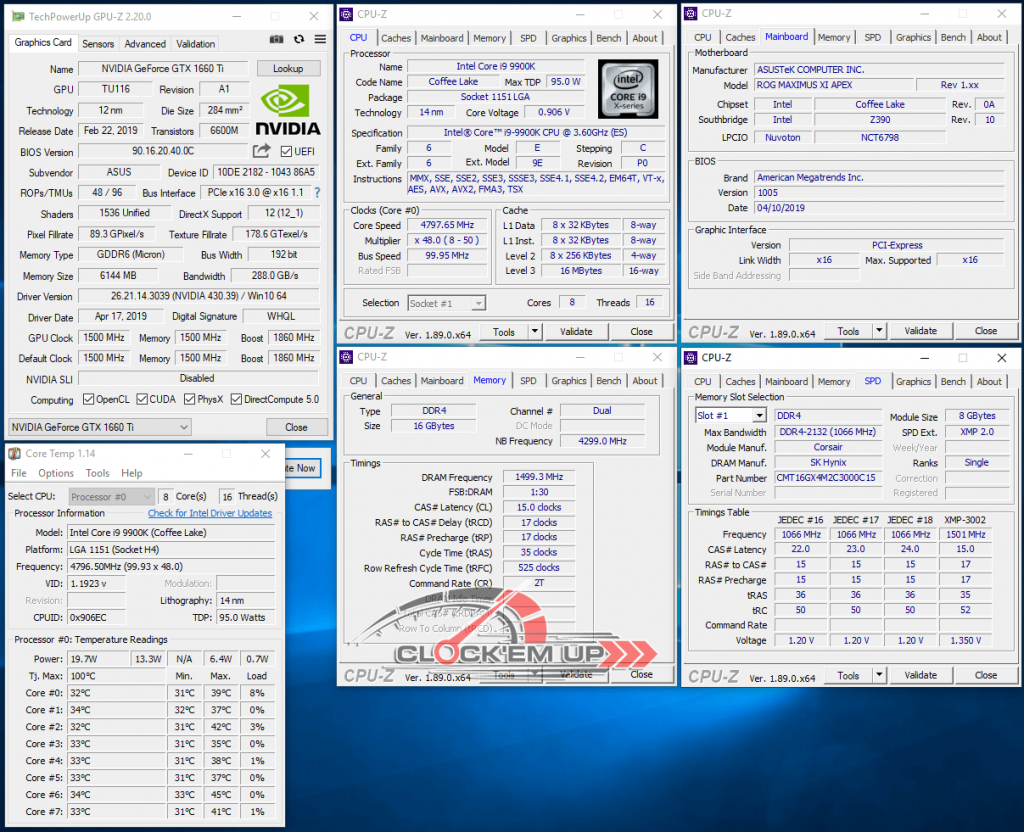 ทางด้าน Hardware ที่ใช้ประกอบในครั้งนี้ก็จะประกอบไปด้วย CPU Intel Core i9-9900K, MOBO ROG MAXIMUS XI APEX, Corsair Dominator Platinum RGB DDR4-3000CL15-17-17-35 16GB-Kit เปิดใช้งานแรมด้วยระบบ XMP Profile ส่วน CPU นั้นเราก็ปล่อยทำงานตาม Spec ของมันเอง แล้วทดสอบเรื่องความร้อนด้วยโปรแกรม AIDA64 System Stability Test เป็นเวลา 1 ชั่วโมงต่อเนื่อง
ทางด้าน Hardware ที่ใช้ประกอบในครั้งนี้ก็จะประกอบไปด้วย CPU Intel Core i9-9900K, MOBO ROG MAXIMUS XI APEX, Corsair Dominator Platinum RGB DDR4-3000CL15-17-17-35 16GB-Kit เปิดใช้งานแรมด้วยระบบ XMP Profile ส่วน CPU นั้นเราก็ปล่อยทำงานตาม Spec ของมันเอง แล้วทดสอบเรื่องความร้อนด้วยโปรแกรม AIDA64 System Stability Test เป็นเวลา 1 ชั่วโมงต่อเนื่อง
AIDA64 System Stability Test
Stress : CPU, FPU, Cache และ System Memory
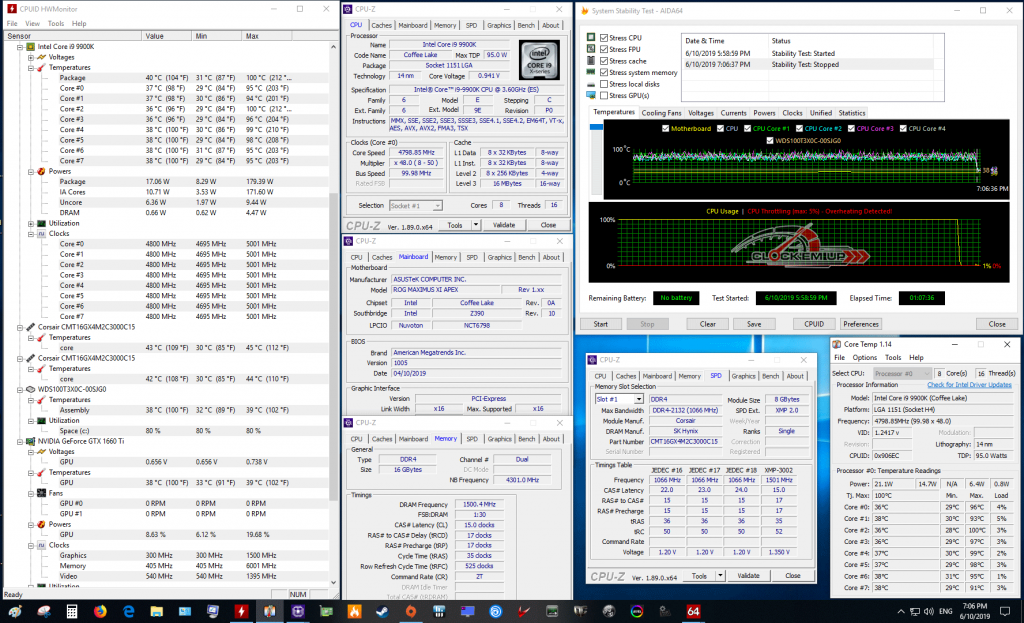 ภาพการทดสอบเป็นระยะเวลาทั้งหมด 1 ชั่วโมงแล้วเก็บผลการทดสอบเรื่องของอุณหภูมิการทำงานของ CPU และแรม DDR4 มาให้ชมกันครับ
ภาพการทดสอบเป็นระยะเวลาทั้งหมด 1 ชั่วโมงแล้วเก็บผลการทดสอบเรื่องของอุณหภูมิการทำงานของ CPU และแรม DDR4 มาให้ชมกันครับ
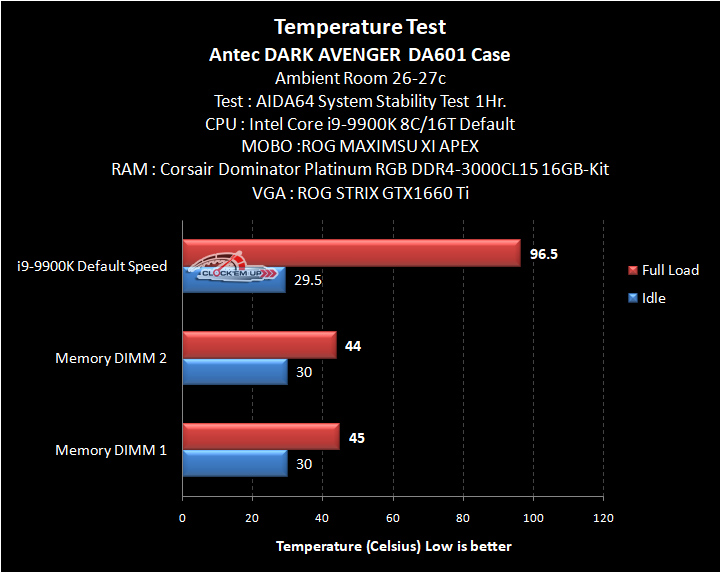 จากการทดสอบก็พบว่าในส่วนของ CPU นั้นก็ Idle อยู่ที่ 29.5c และช่วง Full Load ก็พุ่งไปในระดับ 96.5c โดยมีบางคอร์ยังคงทะลุ 100c ไปได้เลยทีเดียว ก็ถือว่าเป็นอะไรที่ยากมากที่จะคุม i9-9900K อยู่ได้ แต่เจ้า Noctua NH-U12A ก็ทำหน้าที่ของมันได้เต็มที่แล้วล่ะครับ และใน Case ก็มี Air-Flow ด้วยพัดลมระบายความร้อนเพรียง 2 ตัวเท่านั้นเอง คือด้านหน้า 1 ตัวและด้านหลังอีก 1 ตัว แต่ก็ยังสามาารถทำงานได้อย่างมีเสถียรภาพดีเป็นระยะเวลาตลอด 1 ชั่วโมงโดยไม่มีดับหรือวูบแต่อย่างใด ดังนั้นผมแนะนำว่าใครจะเล่น 9900K ให้ไปหา AIO 2-3 ตอนขึ้นไปเป็นอย่างน้อยจะดีมากครับ
จากการทดสอบก็พบว่าในส่วนของ CPU นั้นก็ Idle อยู่ที่ 29.5c และช่วง Full Load ก็พุ่งไปในระดับ 96.5c โดยมีบางคอร์ยังคงทะลุ 100c ไปได้เลยทีเดียว ก็ถือว่าเป็นอะไรที่ยากมากที่จะคุม i9-9900K อยู่ได้ แต่เจ้า Noctua NH-U12A ก็ทำหน้าที่ของมันได้เต็มที่แล้วล่ะครับ และใน Case ก็มี Air-Flow ด้วยพัดลมระบายความร้อนเพรียง 2 ตัวเท่านั้นเอง คือด้านหน้า 1 ตัวและด้านหลังอีก 1 ตัว แต่ก็ยังสามาารถทำงานได้อย่างมีเสถียรภาพดีเป็นระยะเวลาตลอด 1 ชั่วโมงโดยไม่มีดับหรือวูบแต่อย่างใด ดังนั้นผมแนะนำว่าใครจะเล่น 9900K ให้ไปหา AIO 2-3 ตอนขึ้นไปเป็นอย่างน้อยจะดีมากครับ
ส่วนแรม DDR4 ของ Corsair Dominator Platinum RGB DDR4-3000Mhz CL15-17-17-35 16GB-Kit ชุดนี้ช่วง Stress test ก็ร้อนสุดๆเพียง 44-45c องศาเซลเซียสเท่านั้นเอง ดังนั้นสรุปแบบคร่าวๆ ถ้าเพิ่มพัดลมระบายความร้อนเข้าไปอีก 3-4 ตัว ก็น่าจะช่วยให้ระบบ Air-Flow ภายใน Case ดันลมร้อนได้ดีมากขึ้น และน่าจะส่งผลให้ CPU ในช่วง Full Load เย็นลงอีก 2-3c ได้อยู่นะครับ…
เป็นอย่างไรกันบ้างครับสำหรับรีวิวเจ้า Case ขนาด Mid-Tower จากค่าย Antec Dark Avenger DA601 ตัวนี้ ที่มาพร้อมกับไฟ ARGB ด้านหน้า Case อย่างสวยงามพร้อมกับกล่อง LED Controller ด้านใน Case ที่รองรับการต่อพัดลม ARGB ได้สูงสุดถึง 4 ตัวมาให้เรียบร้อยครับ ส่วนจุดเด่นเลยก็คือความง่ายในการติดตั้ง Hardware ต่างๆ ลงไปด้านใน Case ครับซึ่งบอกได้เลยว่าทำได้ง่ายมากๆ และยังมีพื้นที่กว้างขวาง ทำให้ตอนใส่เมนบอร์ดและกราฟิกการ์ดนั้นทำได้สะดวกมาก ส่วนจุดซ่อยสายไฟก็มีให้มากพอสมควร โดยเฉพาะบริเวณด้านล่างของ PSU Cover นั้นเป็นที่เก็บซ่อนสายไฟได้เป็นอย่างดี และที่สำคัญอย่าลืมว่า Case รุ่นนี้สามารถใส่เมนบอร์ดขนาก E-ATX ได้ด้วยนะเออ…
ตัว Case ยังออกแบบมาให้ติดตั้งพัดลมระบายความร้อนขนาดทั้งด้านบนและด้านหน้า Case ได้ในแบบ 120mm จำนวนได้ 3 ตัว หรือหม้อน้ำขนาด 360mm. หรือด้านบนจะใส่เป็นพัดลม 140mm. จำนวน 2 ตัว/หม้อน้ำ 280mm. ก็ทำได้เช่นกัน และยังมีแผ่นดักฝุ่นมาให้ทั้งด้านบน ด้านหน้า และด้านล่างบริเวณ PSU ให้อีกด้วย จัดว่าครบเครื่องเลยทีเดียวสำหรับ Case รุ่นนี้ หากเหล่าเกมเมอร์ท่านใดมองหา Case ราคาไม่แพงพร้อมฝาด้านข้างเป็นกระจกนิรภัย Tempered Glass ในราคาไม่ถึง 3,000.- บาทผมมองว่าเจ้า Antec Dark Avenger DA601 น่าจะเป็นอีกหนึ่งทางเลือกที่ดูคุ้มค่ามากครับ…
ส่วนเรื่องการรพบายความร้อนภายใน Case นั้นจากการทดสอบของเรามีพัดลมระบายความร้อนเพียง 2 ตัวเท่านั้น แต่ก็ยังสามารถ Stress test CPU ตัวร้อนแรงอย่าง i9-9900K 8C/16T อยู่ที่ที่อุณหภูมิเฉลี่ยสูงสุด 96.5c องศาเซลเซียส ได้อย่างมีเสถียรภาพดีตลอด 1 ชั่วโมงที่ทำการ Stress Test ก็ถือว่าไม่ธรรมดาแล้วล่ะครับ เพราะด้วยตัว CPU Intel Core i9-9900K ก็มีความร้อนที่ค่อนข้างสูงเป็นทุนเดิมอยู่แล้ว ดังนั้นถ้าใช้แค่ CPU Cooler ระบายความร้อนในรูปแบบของ Heatsink เป็นตัวทำความเย็น มันทำได้แค่นี้ก็หรือว่าหรูมากแล้ว และถ้าหากต้องการเย็นว่านี้เห็นทีว่าคงต้องติดตั้งพัดลมระบายความร้อนช่วงดูดเข้าและระบายออกด้านบน Case เพิ่มขึ้น น่าจะช่วยให้อุณหภูมิของ CPU ลดได้อย่าง 2-3c เป็นอย่างน้อย หรือถ้าจะให้เย็นจริงๆ ผมแนะนำว่าเจ้า 9900K ควรจะลงชุดน้ำ AIO 2 ตอนหรือ 3 ตอนไปเลยเป็นอย่างน้อยครับ
สุดท้ายนี้ก็ต้องฝากพิจารณา Antec Dark Avenger DA601 ขนาด Mid-Tower Case รุ่นนี้ไว้ด้วยนะครับ สวัสดีครับ ^^”
Special Thanks
- Ascenti Resources Co., Ltd | ARC
- Website: www.ascenti.co.th
- Head office: 0-2961-7297